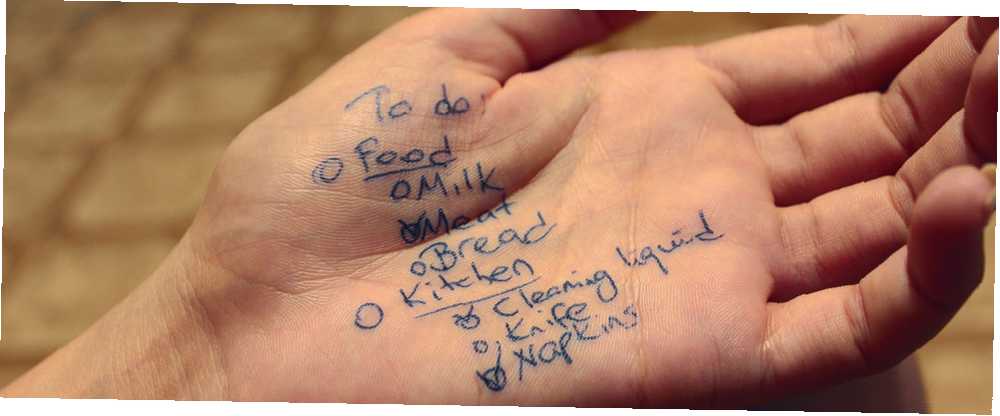
Brian Curtis
0
1441
8
Používání Úkolů Google je jako vztah nenávist. Jako externí poradce pro takový vztah by mohl sloužit pouze externí klient Úkolů Google. Problém je v tom, že najít klienta pro stolní počítače, který skutečně funguje mimo aktivní relaci prohlížeče, není tak snadné.
Kannon nedávno prozkoumal pět způsobů, jak učinit Úkoly Google o něco užitečnějšími. Pět způsobů zabití k použití úkolů Google Pět způsobů zabijáků k použití úkolů Google Pokud jste jako já, trávíte více času spravováním svých úkolů, než abyste je skutečně vykonávali. Je to všechno o několika seznamech, offline přístupu a získávání vašich úkolů na cestách. Protože jsme se naposledy podívali ..., ale většina z těchto řešení závisí buď na otevřeném prohlížeči, nebo je implementace poněkud komplikovaná. Problém s přímým použitím Úkolů Google, například Kalendáře Google nebo uvnitř Google Mail, spočívá v tom, že rozložení a uživatelské rozhraní je velmi zjednodušené a málo flexibilní. V normálním zobrazení je obtížné vytvářet dílčí úkoly, na jedné obrazovce nevidíte najednou všechny seznamy a úpravy úkolů nebo seznamů je těžkopádné a ne příliš intuitivní.
Bohužel, mnoho klientů služby Úkoly Google 5 způsobů, jak přistupovat k vašim úkolům Google 5 způsobů, jak přistupovat k vašim řešením úkolů Google, není o mnoho lepší. GTasks je pravděpodobně nejlepší klient Google Tasks Použijte gTasks k synchronizaci vašich úkolů s Google [Android] Použijte gTasks k synchronizaci vašich úkolů s Google [Android] V současné době existuje milion a jeden skvělý způsob, jak spravovat seznam úkolů online a prostřednictvím mobilních aplikací. To znamená, že je stále ještě několik lidí, kteří dosud nepoužívají jednoho z… tam, podle mého názoru, ale je to pouze mobilní aplikace a není k dispozici jako desktopová aplikace. Další možností je použití aplikace iCalendar Lite Desktop iCalendar Lite: Slick Desktop Calendar Calendar, která se synchronizuje s úkoly Google [Windows] Desktop iCalendar Lite: Slick Desktop Calendar Calendar, která se synchronizuje s úkoly Google [Windows], jako je například Dave, ale pokud jste jen opravdu zajímají správu úkolů, pak by aplikace Calendar byla nadměrná. Nejlepší řešení je skutečně klient, který je čistě desktop, a který umožňuje správu a navigaci všech vašich úkolů a projektů co nejjednodušší.
Používání úkolů Google offline
Google Tasks Offline je jednou z těch vzácných aplikací, které skutečně vylepšují původní aplikaci samotnou. Jinými slovy, Google Tasks je jednoduše zdrojem dat, ale Google Tasks Offline je vysoce funkční frontend, který vám poskytuje mnohem produktivnější a efektivnější přístup k vašemu seznamu úkolů ve všech složkách projektu..
Když program poprvé přidáte do instalace prohlížeče Chrome, zobrazí se jako webová aplikace a nebude okamžitě propojen s vaším účtem Google Tasks..
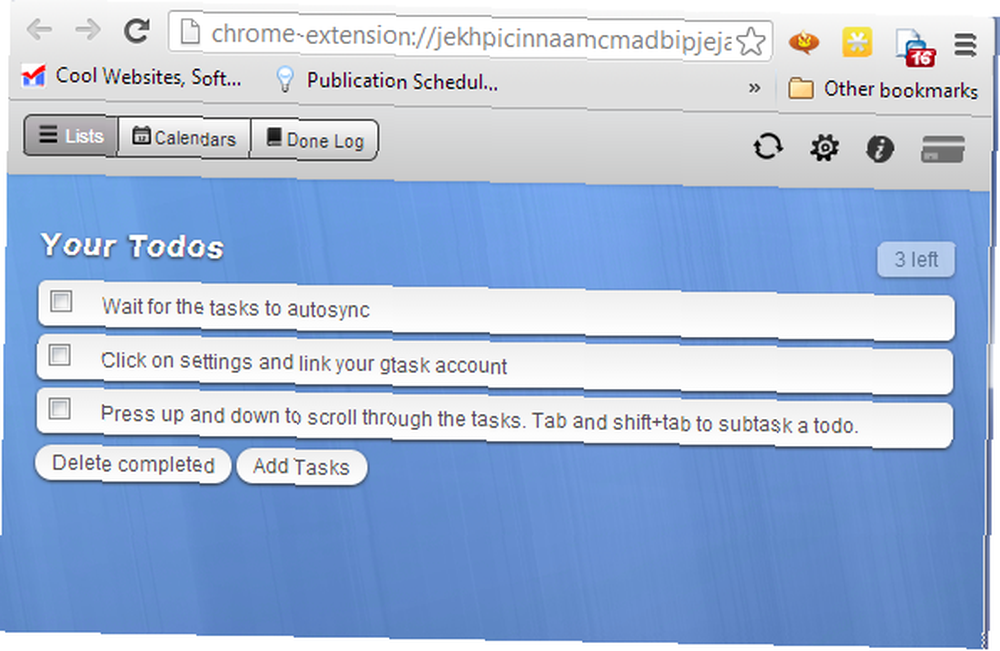
Chcete-li aplikaci synchronizovat s účtem, stačí kliknout na ikonu ozubeného kola v pravém horním rohu a vybrat možnost synchronizace účtu. Kliknutím získáte autorizační odkaz, který vás přesune do Úkolů Google a poskytne vám ověřovací kód, který budete muset vložit zpět do pole uvnitř webové aplikace..
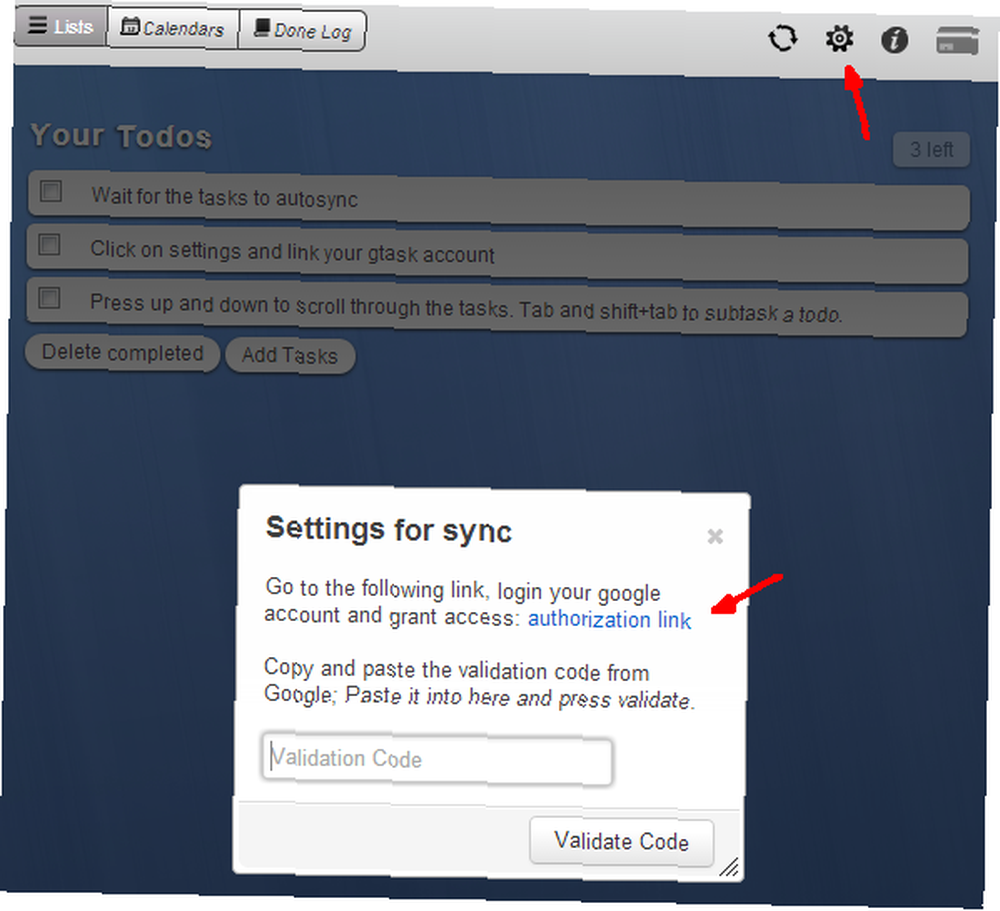
Jakmile to uděláte, vaše úkoly se synchronizují za minutu a uvidíte všechny své projekty a seznamy úkolů zobrazené na jedné stránce, na rozdíl od toho, jak je uspořádáno uvnitř samotné úlohy Google, kde můžete zobrazit pouze jeden projekt úkolů najednou - velmi nepříjemné omezení.
Správa projektů pomocí úkolů Google offline
Tato aplikace uvádí každou složku projektu se záhlavím a všechny vaše stávající úkoly pod ní. Pokud jste některému z nich přiřadili datum splatnosti, zobrazí se na pravé straně úkolu.
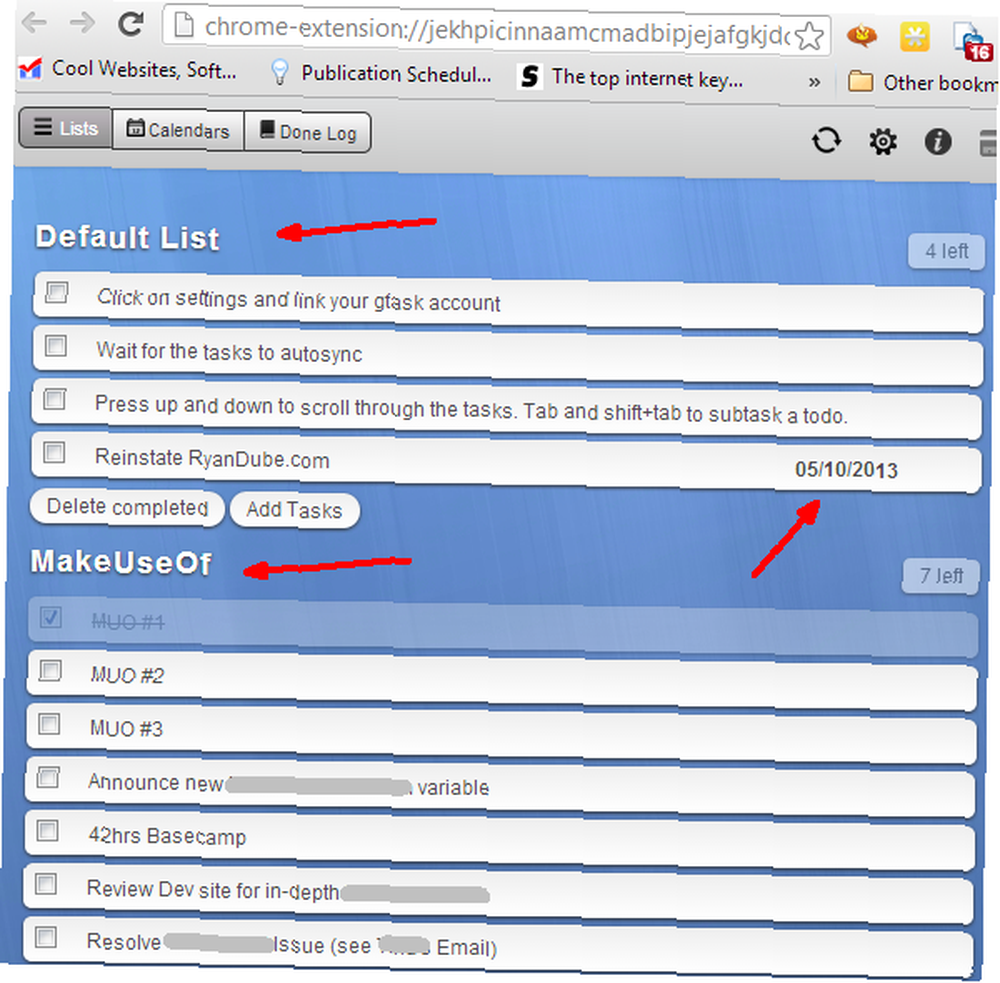
Upravte nebo smažte kterýkoli z těchto titulů projektu rychle pouhým klepnutím na tlačítko Upravit ukazatelem myši. Je poněkud nepříjemné, že ikona odstranění je tak blízko ikoně úpravy, ale naštěstí pokud ji omylem zasáhnete, budete požádáni o potvrzení, že chcete tento projekt smazat. Bez ohledu na to buďte opatrní!
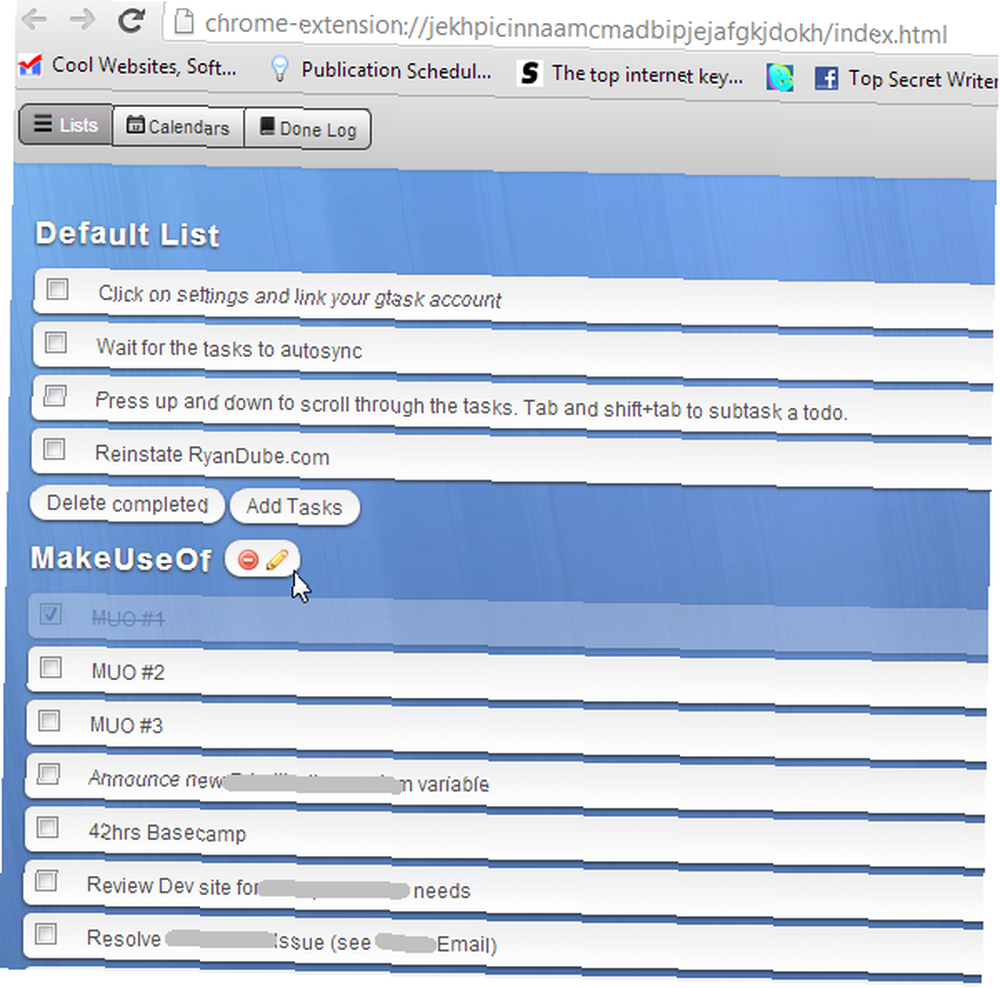
Úpravy projektu (nebo názvu seznamu) jsou stejně jednoduché jako úpravy pole, ale v této aplikaci je milé, že můžete také zahrnout popis seznamu. To opravdu pomáhá s organizací, když máte najednou spoustu projektů a některé s názvy, které nejsou příliš popisné. Popis bude později ukládat vaši paměť, takže ji použijte!
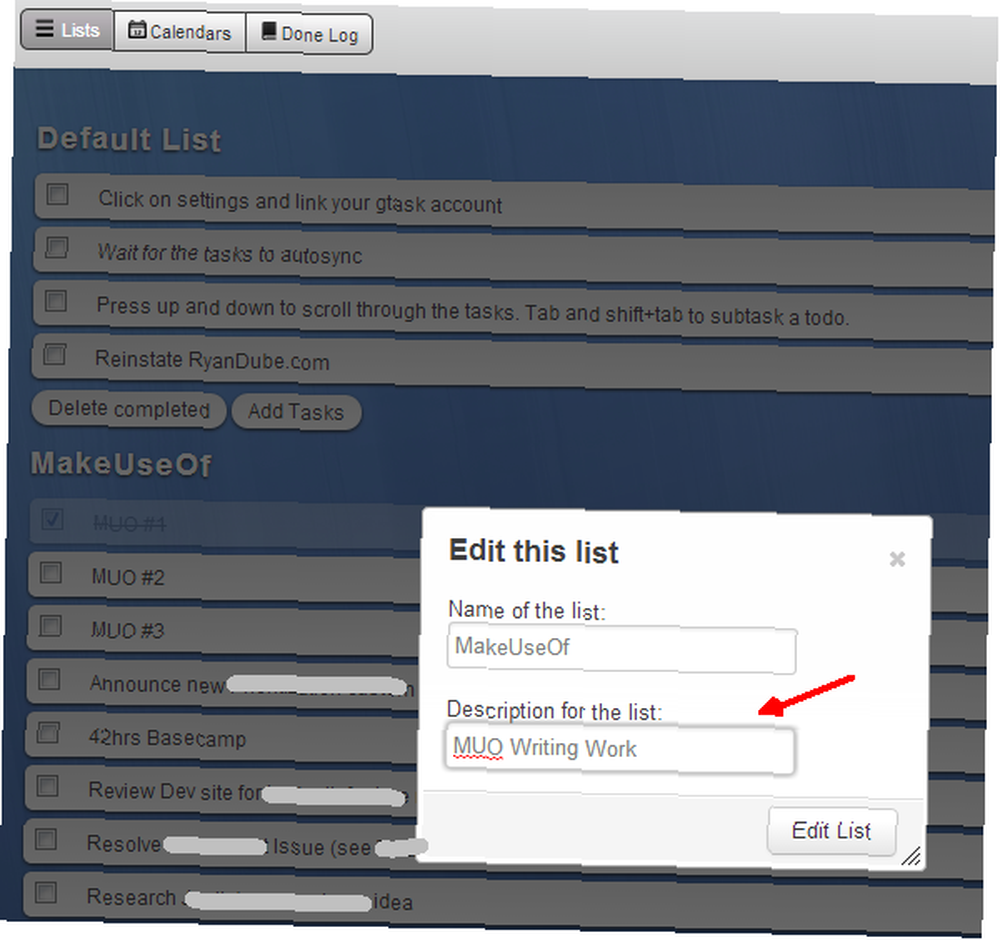
Schopnost prohlížet úkoly a upravovat názvy seznamů projektů není tak odlišná od samotných úkolů Google, ale existuje celá řada dalších funkcí, které ji trochu odlišují..
Pokročilé funkce
Jednou z nejlepších funkcí, podle mého názoru, je schopnost jednoduše klikat a přetahovat úkoly myší a umisťovat je v libovolném pořadí za pár sekund. To je možné také v Úlohách Google, ale musíte uchopit kartu nejvíce vlevo. Zde můžete jednoduše uchopit libovolnou část úkolu a hodit ji kamkoli budete chtít.
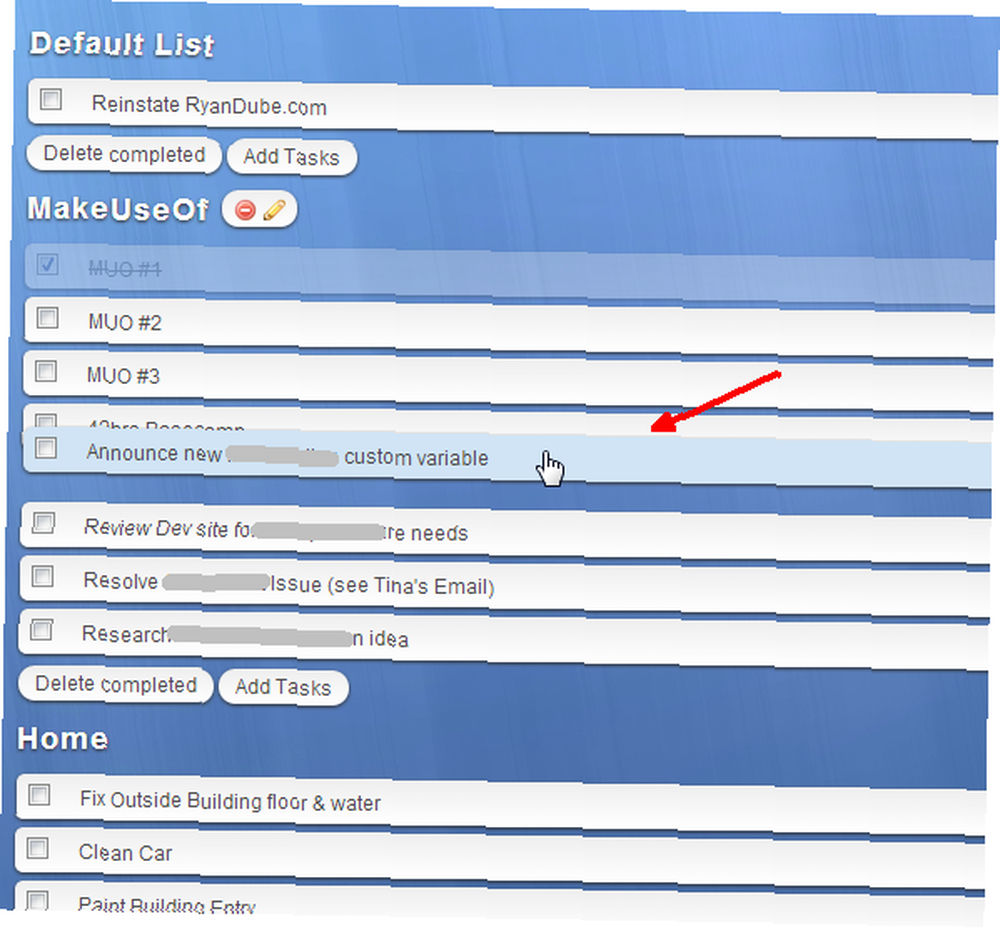
Další sladkou funkcí je možnost přidat podrobnou sadu poznámek s tolika dalšími podrobnostmi, které byste chtěli přidat do každého řádku úkolu. To je opravdu hezké, když pracujete na složitém projektu a každý krok obsahuje spoustu informací, které si musíte pamatovat. Pomocí Úkolů Google offline uložte všechny tyto informace na jednom místě. Zapište si dílčí kroky, vybavení, které potřebujete, kontaktní informace nebo cokoli jiného, co budete potřebovat k rychlejšímu dokončení úkolu..
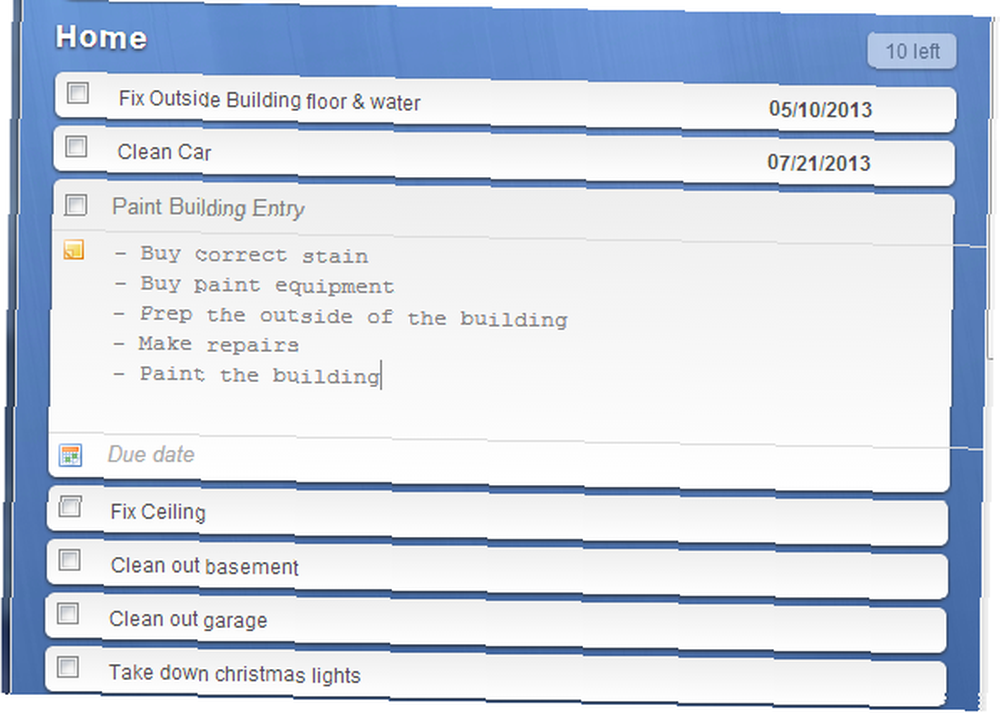
Pokud jste přidali podrobné poznámky, budete to vědět v hlavním zobrazení seznamu ikonou poznámek napravo od úkolu.
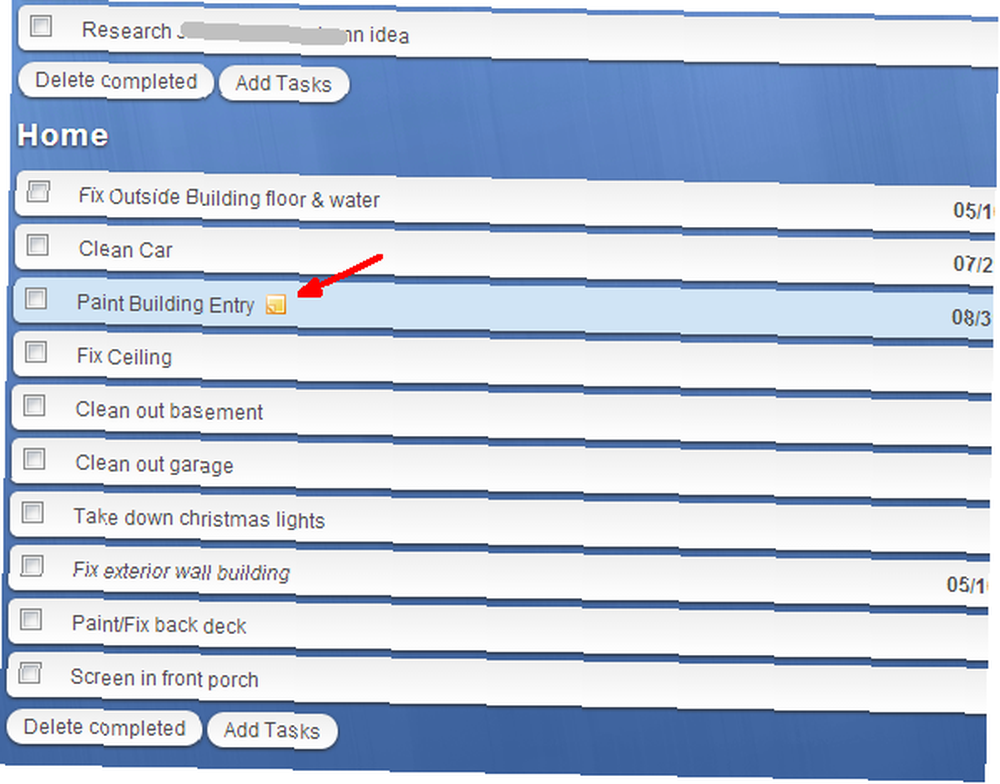
Přiřazení data splatnosti je stejně snadné jako kliknutí na “Datum splatnosti” text nebo ikonu kalendáře a kliknutím na datum, kdy chcete úkol dokončit.
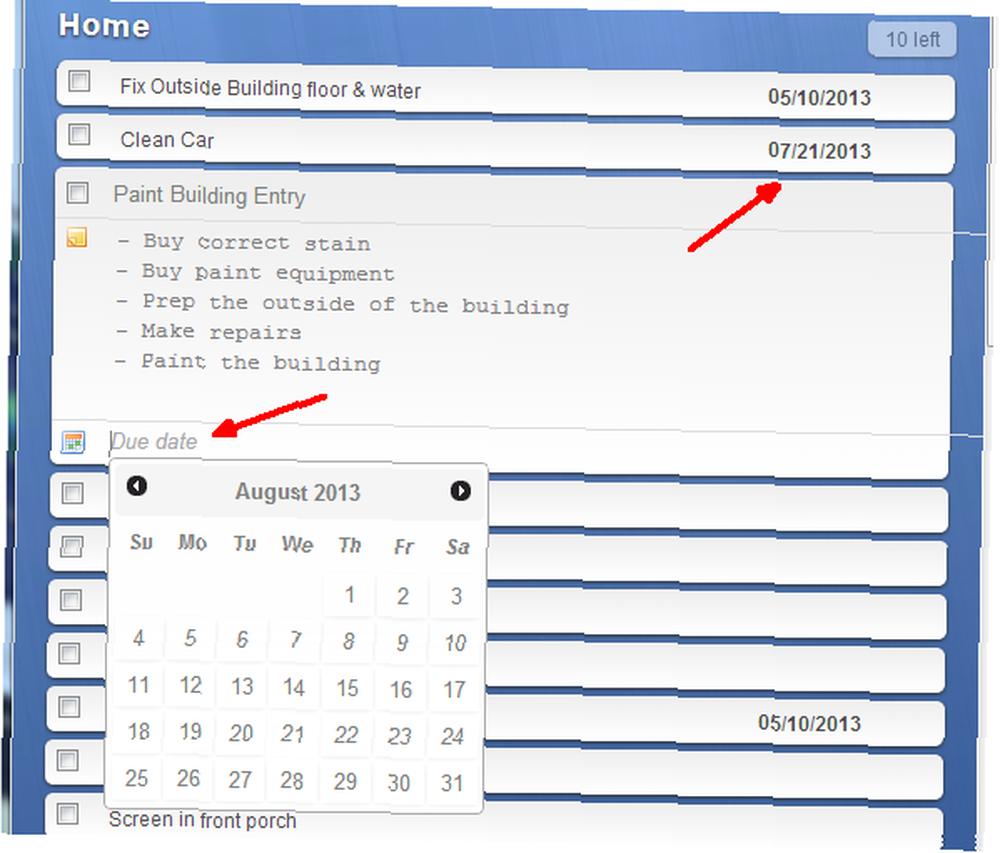
Chcete postavit projekt s hlavními úkoly a dílčími úkoly? Stačí zvýraznit úkol a kliknutím na Shift jej odsadíte jednou.

Chcete, aby se to opět stalo hlavním úkolem? Stisknutím klávesy Shift-Tab odstraníte odsazení.
Převod úkolů Google offline na aplikaci
Zamilovali jste se do této webové aplikace stejně jako já? Pokud ji máte a chcete ji zpřístupnit jako samostatnou aplikaci na ploše, stačí kliknout na ikonu nabídky Chrome, kliknout na Nástroje a poté na “Vytvořit zástupce aplikací… ”
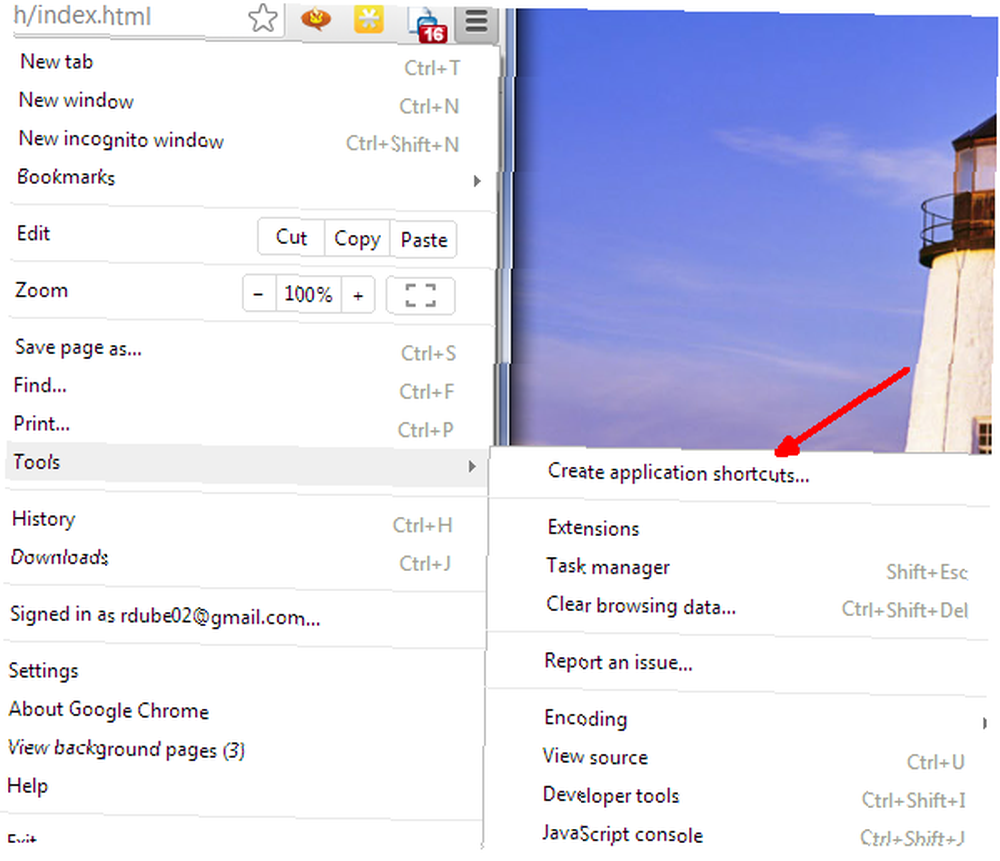
Objeví se vyskakovací okno s dotazem, jaké zkratky chcete vytvořit pro novou webovou aplikaci pro stolní počítače. Nechal jsem všechny tři, ale můžete si nastavit, jak chcete. Někteří lidé nemají rádi příliš mnoho věcí, které vyplňují hlavní panel, takže se můžete rozhodnout odstranit “Připnout na hlavní panel”.
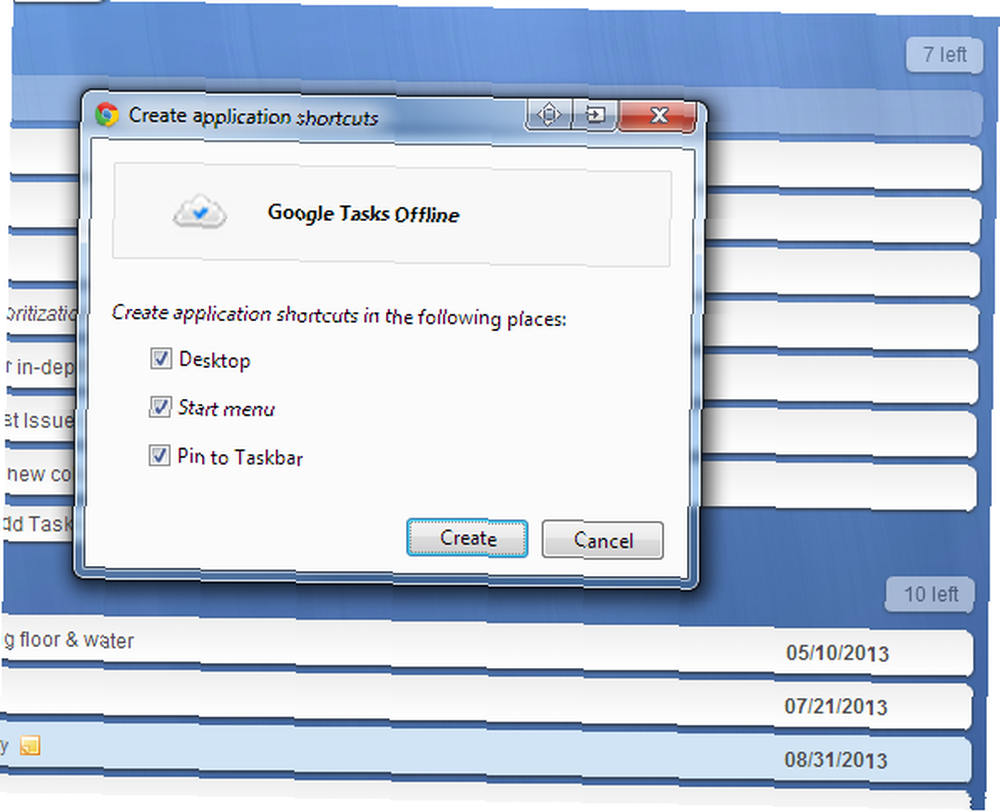
Jakmile kliknete na “Vytvořit”, rozbalí Úlohy Google offline do svého vlastního okna aplikace pro stolní počítače, které můžete kdykoli spustit přímo z zástupce na ploše.
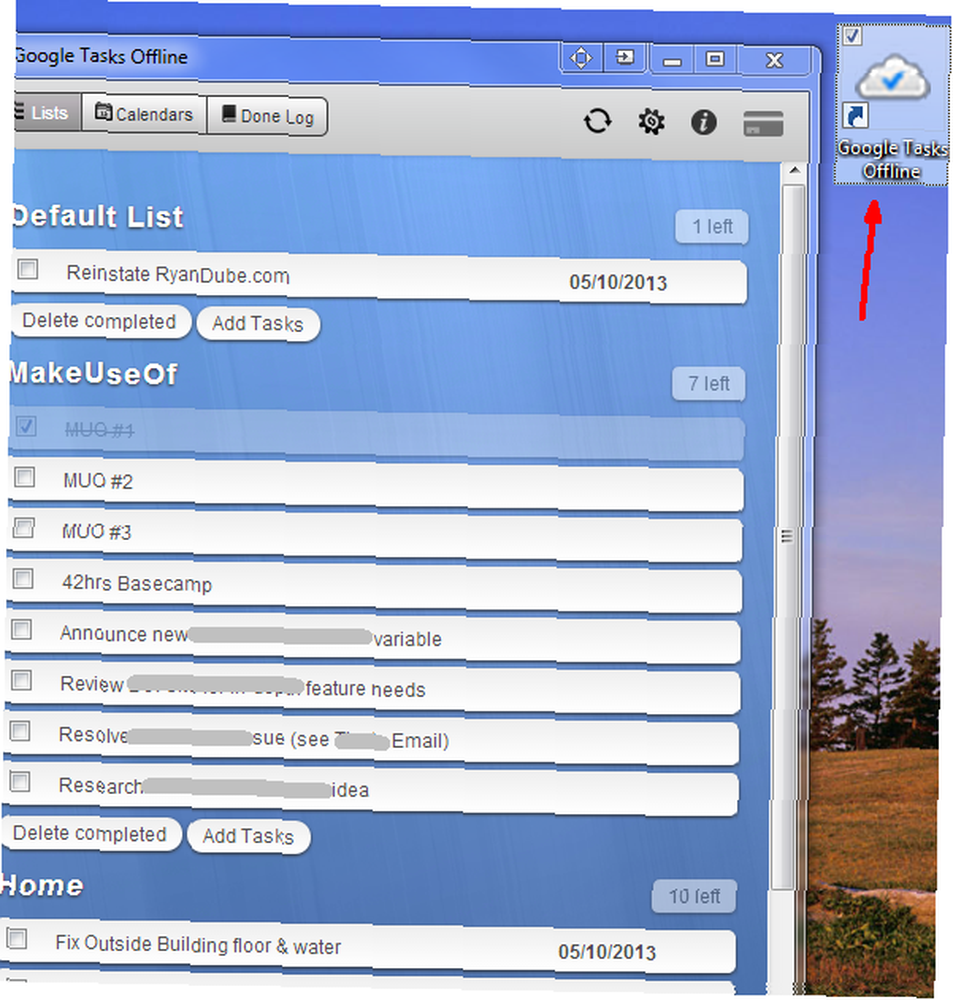
To je opravdu hezké, protože pokud chcete zavřít okno prohlížeče a používat jiné aplikace, můžete mít stále k dispozici svou šikovnou aplikaci pro správu úloh..

Jedinou nevýhodou, kterou jsem si všiml s aplikací, je to, že jsem musel mít svůj prohlížeč Chrome otevřený, aby se mohl nejprve spustit a připojit se k mému účtu Google, ale po spuštění můžete zavřít okno prohlížeče a aplikace Google Tasks Offline pro stolní počítače zůstane v pořádku..
Bezplatná verze Google Tasks Offline také nezahrnuje funkce Calendar nebo Done Log, ale pokud hledáte pouze desktopového klienta pro Google Tasks, pak to bezplatná verze udělá a bude to dobře. Je to jeden z mála klientů, které jsem viděl, což mi umožňuje intuitivně spravovat seznamy a projekty.
Myslíte si, že byste mohli přejít na používání Úkolů Google offline, než na Úkoly Google? Používáte jiné klienty Úkolů Google? Sdílejte své myšlenky a postřehy v sekci komentářů níže.











